Dans cet article, vous allez découvrir comment créer des nuages de mots dans PowerPoint grâce à un complément gratuit. L’installation de ce complément est simple et rapide, vous permettant ainsi de personnaliser facilement vos nuages de mots en modifiant la police, les couleurs et la disposition. Vous pourrez également choisir le nombre de mots à afficher et la taille globale du nuage de mots.
Après avoir finalisé les paramètres, vous pourrez sélectionner le texte à partir duquel le nuage de mots sera formé, puis prévisualiser le résultat. N’hésitez pas à régénérer le nuage de mots si celui-ci ne vous convient pas, puis copiez-le directement sur votre diapositive. Cet outil est idéal pour résumer les résultats d’enquêtes et de collectes de données.
Installation du complément Pro Word Cloud
Pour créer des nuages de mots dans PowerPoint, nous allons commencer par installer un complément gratuit qui s’appelle Pro Word Cloud. Voici comment procéder :
- Cliquez sur Fichier puis sur Télécharger des compléments
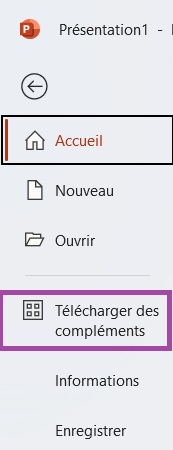
- Dans la fenêtre Compléments Office, tapez Pro Word Cloud dans le champ de recherche, puis cliquez sur la loupe pour rechercher.
- Cliquer sur Ajouter pour ajouter le complément, puis acceptez (ou pas) les Termes du contrat de licence et politique de confidentialité en cliquant sur Continuer.
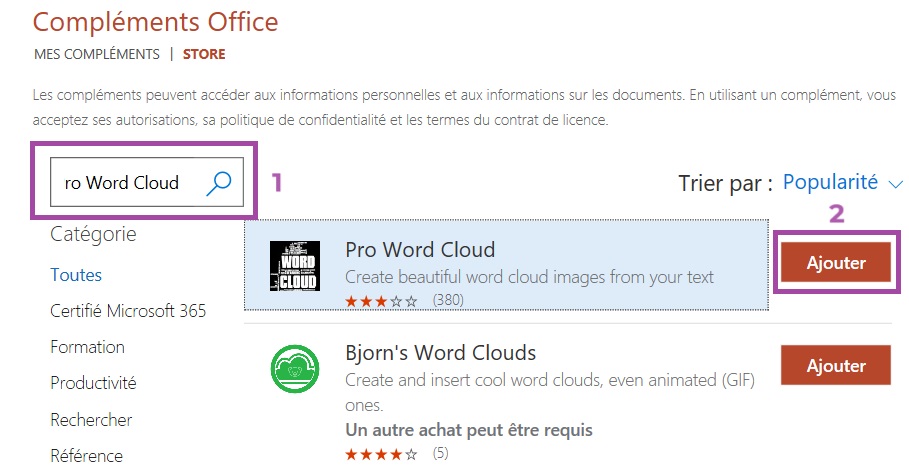
- Vous verrez le panneau Pro Word Cloud apparaître sur le côté droit de PowerPoint.
Création de nuage de mots à l’aide de Pro Word Cloud
Commencez par paramétrer les éléments de votre futur nuage de mots. Vous pouvez modifier les fonctionnalités telles que la police (Font), les couleurs (Colors), la disposition (Layout) et la casse (Case). Il est possible d’éditer le nombre de mots à afficher (Max Words) et la taille globale du nuage de mots (Size).
Une fois les paramètres finalisés, ajoutez votre texte dans la diapositive en cours. Sélectionnez le texte à partir duquel vous souhaitez créer le nuage de mots et cliquez sur Create Word Cloud.
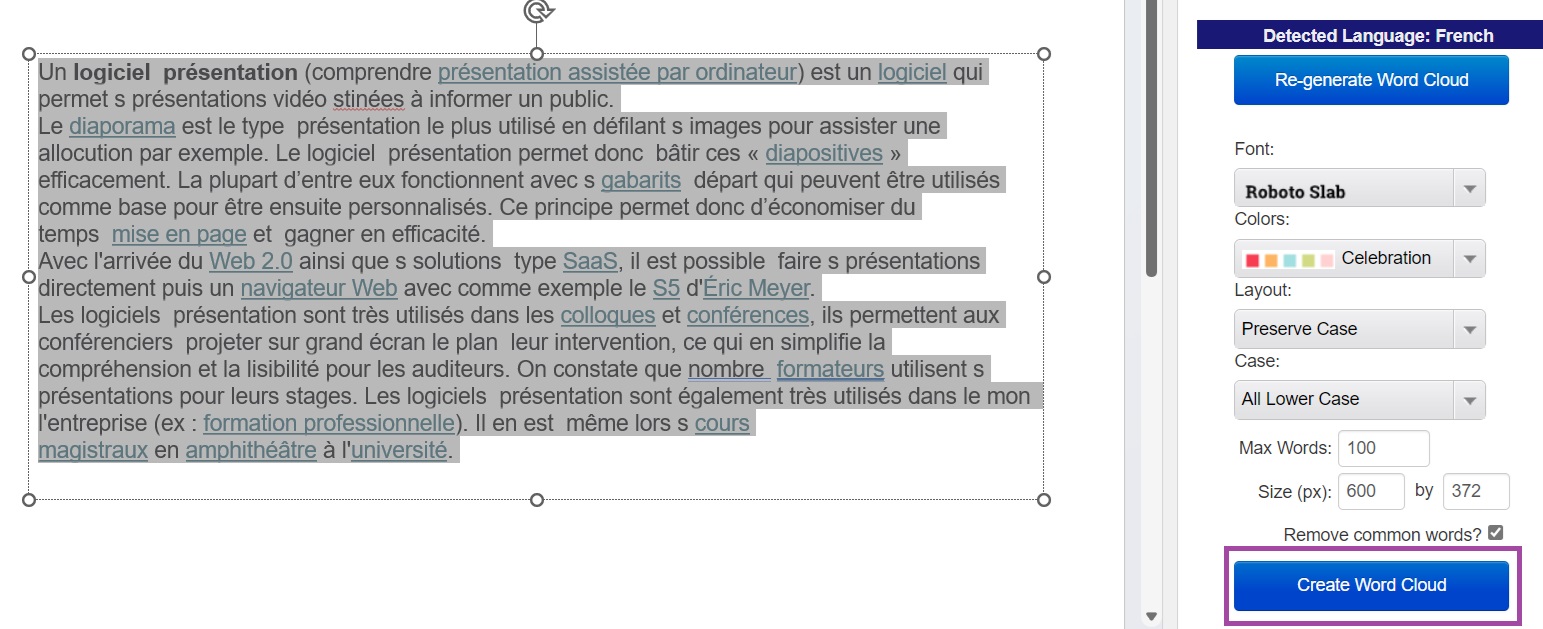
Votre nuage de mots est maintenant généré et vous pouvez l’apercevoir. Les mots qui apparaissent le plus souvent sont affichés de manière plus grande, comme Présentation dans notre exemple. Si vous n’êtes pas satisfait de l’apparence, vous pouvez cliquer sur Re-generate Word Cloud pour générer un nouvel aperçu.

Pour copier le nuage de mots, cliquez sur l’image et elle sera enregistrée dans le presse-papiers. Vous pouvez maintenant coller le nuage de mots sur votre diapositive.
Vous pouvez également cliquer dessus et tirer pour placer le nuage de mots sur votre diapositive.
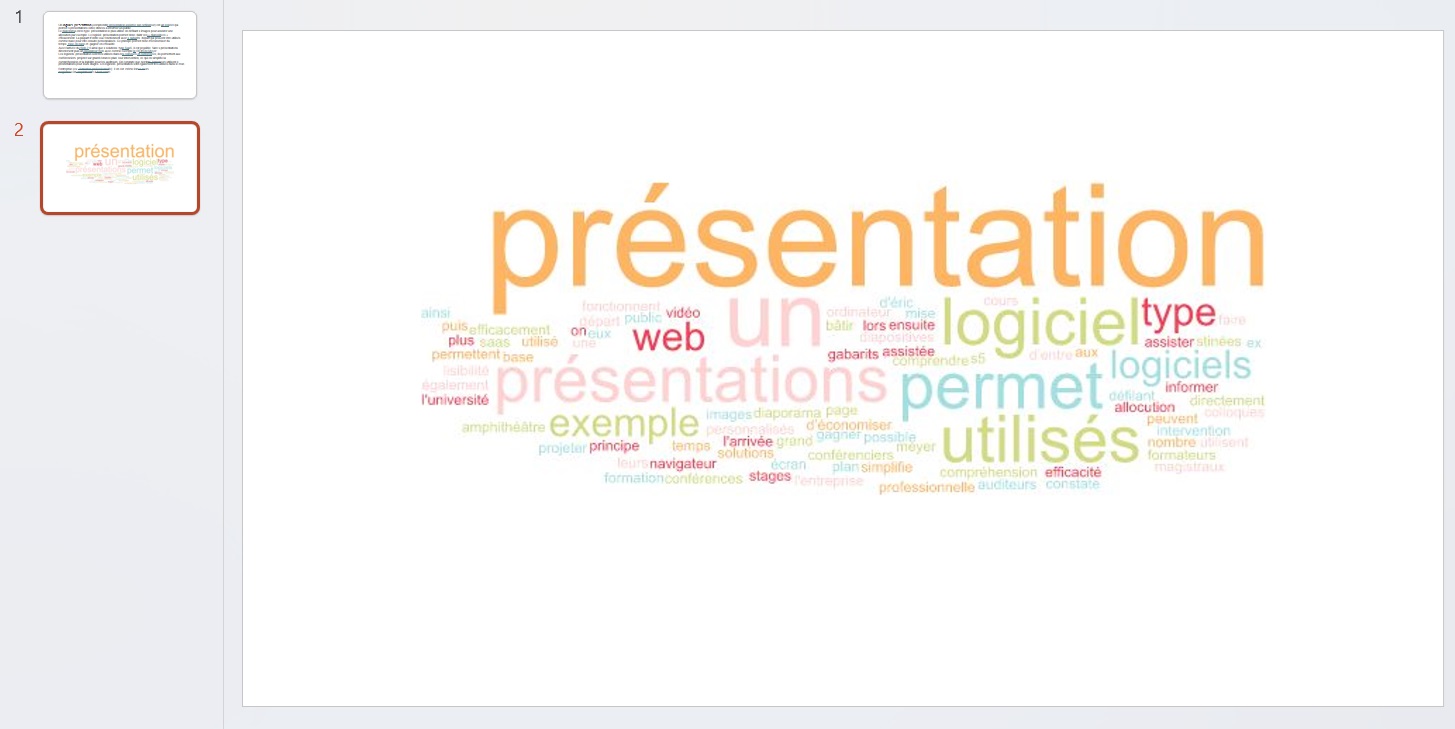
D’autres articles pourraient vous intéresser :